क्या आपका iPhone जम गया है और आप किसी भी सेवा तक पहुँच नहीं पा रहे हैं? आमतौर पर इसे iPhone को पुनः आरंभ करके हल किया जा सकता है। लेकिन अगर यह आपके लिए काम नहीं करता है तो?
चिंता न करें। मैंने पुनः आरंभ के अलावा अन्य समाधान तैयार किए हैं जो आपके जमे हुए iPhone को जल्दी से ठीक करने में मदद करेंगे। ये सभी मेरे ग्राहकों के लिए काम कर चुके हैं। पढ़ते रहें!
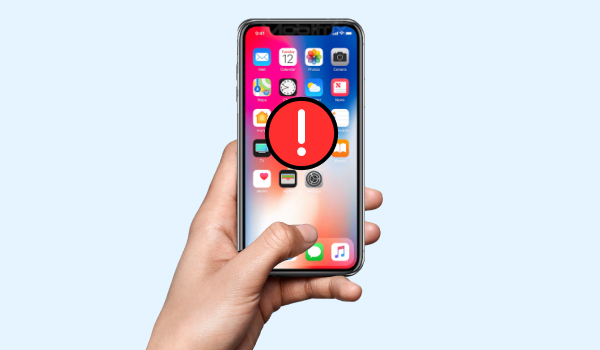
iPhone जम गया है
मेरा iPhone कैसे अनफ्रीज करूँ?
जब एक iPhone जम जाता है, तो यह आपके सभी स्क्रीन स्वाइप्स के प्रति अनुत्तरदायी हो जाता है। इस स्थिति में iPhone को बंद करके और फिर से लोड करके पुनः आरंभ करना उपयोगी होता है। लेकिन अगर यह मदद नहीं करता है, या आप इसे बंद करने का प्रयास करने के लिए बंद ही नहीं कर पा रहे हैं, तो नीचे देखें!
iPhone जम गया है और बंद नहीं हो रहा है
हार्ड रीसेट एक सरल तरीका है जिसे आजमाया जा सकता है, जब आप अपने जमे हुए iPhone को सामान्य तरीके से पुनः आरंभ नहीं कर पा रहे हों। यह आपके iPhone की RAM का उपयोग कर रहे सभी चल रहे कार्यक्रमों को जबरदस्ती बंद कर देता है, आपके iPhone की मेमोरी और जंक कैश को साफ करता है, और फिर आपके iPhone को चालू कर देता है।
साथ ही, हार्ड रीसेट आपके iOS सिस्टम में मामूली सॉफ्टवेयर बग्स को ठीक करता है। इसे कैसे करें, यहाँ देखें:
iPhone 8 से iPhone 14 तक:
- वॉल्यूम अप बटन को दबाएं और तुरंत छोड़ दें।
- वॉल्यूम डाउन बटन पर भी यही क्रिया दोहराएं।
- इसके बाद, साइड बटन को तब तक दबाए रखें जब तक कि Apple लोगो प्रकट न हो जाए, और फिर इसे छोड़ दें।
यह तरीका iPhone मॉडल्स जैसे iPhone X, iPhone XS, iPhone XR, iPhone 11, iPhone 12 और iPhone SE (दूसरी पीढ़ी) पर भी लागू होता है।
iPhone 7 श्रृंखला के लिए:
- स्लीप/वेक और वॉल्यूम डाउन दोनों बटनों को तब तक दबाए रखें जब तक आपको Apple लोगो न दिखाई दे।
- यदि Apple लोगो दिखाई दे, तो दोनों बटनों को छोड़ दें।
iPhone 6 और उससे पहले के संस्करणों के लिए:
- होम और स्लीप/वेक बटनों को एक साथ दबाएं।
- जैसे ही Apple लोगो दिखाई दे, बटन दबाना बंद कर दें।
यह विधि iPhone SE (पहली पीढ़ी) के लिए भी उपयुक्त है।
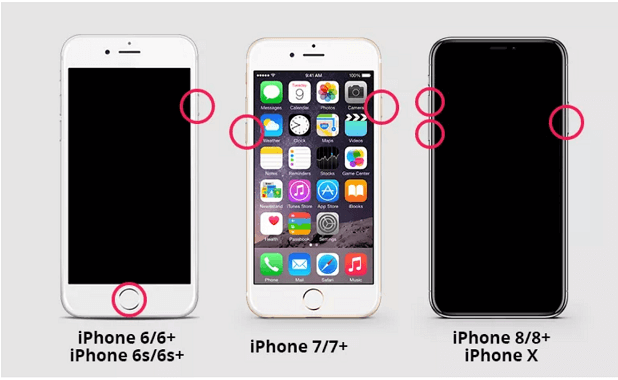
तो, क्या आपका iPhone अब काम कर रहा है? अगर हाँ, तो बहुत बधाई! लेकिन अगर यह फिर से फ्रीज हो जाता है, तो आपको अपने iPhone की बेहतर देखभाल करना सीखना चाहिए। जल्दी से रोकथाम के टिप्स पर जाएँ।
अगर यह विधि आपके iPhone को ठीक नहीं करती है, या आपका iPhone हार्ड रीसेट करने से इनकार करता है, इसका मतलब है कि शायद आपके iPhone में गंभीर सिस्टम त्रुटियाँ हैं। लेकिन चिंता न करें। अगर आपके पास कंप्यूटर है, तो यह iPhone स्क्रीन फ्रोजन समस्या आसानी से हल की जा सकती है। पढ़ते रहें!
iPhone फ्रोजन है और रीसेट नहीं हो रहा
कुछ लेख आपको बता सकते हैं कि सेटिंग्स के माध्यम से अपने iPhone को फैक्टरी रीसेट करें, और फिर आपका iPhone फिर से काम करने लगेगा। लेकिन अगर आपका iPhone इतना ज्यादा जमा हुआ है कि कुछ भी करने में असमर्थ है, तो क्या करें? आप iOS सिस्टम को रीसेट करने के लिए सेटिंग्स ऐप तक कैसे पहुँच सकते हैं?
इस समय, यह सबसे अच्छा होगा कि आप अपने iPhone को अपने कंप्यूटर से जोड़ें और एक पेशेवर iOS सिस्टम मरम्मत टूल जैसे Mobitrix Perfix के साथ इसे रीसेट करें। यहाँ तरीका है:
Perfix के साथ अपने iPhone को ठीक करें
- अपने कंप्यूटर पर Perfix डाउनलोड करें और इंस्टॉल करें। इसे लॉन्च करने के बाद, चुनेंसिस्टम मरम्मत .
- अपने iPhone को कंप्यूटर से जोड़ें और चुनें स्टैंडर्ड मरम्मत .
- Perfix को अपने iPhone की जानकारी का पता लगाने दें, फिर क्लिक करेंप्रारंभ करें .
- ऐप को आपके डिवाइस द्वारा समर्थित संबंधित फर्मवेयर डाउनलोड करने दें। प्रक्रिया को तेजी से पूरा करने के लिए स्थिर नेटवर्क कनेक्शन सुनिश्चित करें।
- चुनें अभी ठीक करें.

Mobitrix Perfix स्टैंडर्ड मरम्मत
इस उपकरण द्वारा पता लगाई गई कोई भी समस्या को ठीक किया जाएगा, और 20 मिनट के बाद आप अपने iPhone का सामान्य रूप से पुनः उपयोग कर पाएंगे।
Perfix के बारे में और जानिए:
- यह एक आजीवन उपकरण है जो 200+ iOS सिस्टम समस्याओं जैसे कम वॉल्यूम, जमी हुई स्क्रीन, काली स्क्रीन, अनियमित पुनः आरंभ होना आदि को ठीक कर सकता है।
- यह बहुत सुरक्षित है। जब यह आपकी जमी हुई स्क्रीन को ठीक कर रहा होता है तो आपके iPhone का कोई भी डेटा खोया नहीं जाएगा।
- यह जमी हुई स्क्रीन को तब भी ठीक कर सकता है जब आपका iPhone बिलकुल भी काम नहीं कर रहा हो।
- यह iPhone 5s से iPhone 16 और iOS 18 और पहले के संस्करणों का पूर्ण समर्थन करता है।
रिकवरी मोड के माध्यम से iTunes/Finder के जरिए iOS को अपडेट/रिस्टोर करें
आप रिकवरी मोड के जरिए iTunes या Finder का उपयोग करके अपने iPhone को रिस्टोर करने का प्रयास भी कर सकते हैं। हालांकि, इस समाधान को आजमाने से पहले आपको पहले अपने iPhone डेटा का बैकअप लें क्यों? क्योंकि इस विधि से रिस्टोर प्रक्रिया के दौरान आपके iPhone की सभी सामग्री मिट सकती है।
यदि आप macOS Catalina या Big Sur वाले Mac का उपयोग कर रहे हैं, तो Finder लॉन्च करें। यदि आप Windows का उपयोग कर रहे हैं, या पुराने संस्करण के macOS पर हैं, तो iTunes का उपयोग करें। सुनिश्चित करें कि आपका Finder या iTunes नवीनतम संस्करण पर अपडेटेड है।
चरण :
- अपने कंप्यूटर पर iTunes/Finder चालू करें।
- अपने iPhone को कंप्यूटर से जोड़ें और अपने iPhone को रिकवरी मोड में डालें।
- iTunes/Finder द्वारा आपके डिवाइस को रिकवरी मोड में पहचानने का इंतजार करें। क्लिक करें ठीक है और फिर चुनने के लिए आगे बढ़ें (66)।पुनर्स्थापित करें .
- यदि अपडेटआपके iPhone को अनफ्रीज़ नहीं करता है, तो पूरी प्रक्रिया को दोहराएं और चरण 3 में, चुनें पुनर्स्थापित करें ।

ध्यान दें: अपडेट आपका डेटा हटाता नहीं है, परंतु पुनर्स्थापित करेंकरेगा। यदि आपने पहले बैकअप नहीं बनाया है, तो शायद iTunes की बजाय Perfix चुनना बेहतर होगा। Perfix मरम्मत के दौरान आपके सभी डेटा को बरकरार रखता है और इस्तेमाल में बहुत आसान है।
अपने फोन को DFU मोड में डालें और iTunes के साथ उसे पुनर्स्थापित करें।
यदि रिकवरी मोड आपके लिए काम नहीं करता है, तो DFU पुनर्स्थापना आपका अंतिम विकल्प है। DFU का अर्थ है डिवाइस फर्मवेयर अपडेट। यह आमतौर पर सिस्टम को पूरी तरह से क्रैश होने पर ठीक करने के लिए आजमाया जाने वाला सबसे गहरा प्रकार का पुनर्स्थापना है। प्रक्रिया के अंत में आपका सारा डेटा खो जाएगा। इसलिए इसे पहले ही बैकअप करना न भूलें।
DFU पुनर्स्थापना के लिए निम्नलिखित चरण हैं:

- अपने डिवाइस को कंप्यूटर से जोड़ने के बाद एक अपडेटेड संस्करण का iTunes/Finder चलाएं।
-
- iPhone 6s या पुराने संस्करणों के लिए:(स्लीप/वेक) और होम बटन को एक साथ पांच सेकंड के लिए दबाएं, पावर बटन को अकेले छोड़ दें और दूसरे को तब तक दबाए रखें जब तक आपका iPhone DFU मोड में न चला जाए।
- iPhone 7 और 7 प्लस के लिए: होम और पावर बटन ढूंढें और उन्हें एक साथ दबाएं। पांच सेकंड के बाद केवल वॉल्यूम डाउन बटन को दबाए रखें।
- iPhone 8 और अन्य नए संस्करणों के लिए: वॉल्यूम अप बटन दबाना शुरू करें, उसे छोड़ें और वॉल्यूम डाउन पर जाएं और उसे थोड़ी देर के लिए दबाएं। पावर बटन को तब तक दबाए रखें जब तक स्क्रीन बंद न हो जाए, पावर बटन को पांच सेकंड के लिए दबाए रखते हुए वॉल्यूम डाउन बटन को दबाए रखें, और केवल पावर बटन को छोड़ दें।
- आईट्यून्स/फाइंडर अपने आप समस्या का पता लगा लेगा जैसे ही यह DFU मोड में प्रवेश करता है, फिर आपके डिवाइस को चुनकर पुनर्स्थापित करें पुनर्स्थापित करें .
ऐप्स पर अटका हुआ iPhone
यदि आपका iPhone केवल किसी विशेष ऐप का उपयोग करते समय अटक जाता है, लेकिन अन्यथा ठीक काम कर रहा है, तो ज्यादातर संभावना है कि ऐप में ही कोई खराबी है। समस्याग्रस्त ऐप्स कई तरह की स्थितियों का कारण बन सकते हैं जैसे कि iPhone का क्रैश होना, काली स्क्रीन ,
शायद उन्हें काफी समय से अपडेट नहीं किया गया है, या वे अन्य ऐप्स के साथ असंगत हैं, या आपने उन्हें किसी अविश्वसनीय स्रोत से डाउनलोड किया है। उन खराब ऐप्स को अपडेट करना, बंद करना और हटाना आपके iPhone के जमे हुए मुद्दे को हल करने में मदद कर सकता है।
iPhone ऐप्स अपडेट करें
- Apple स्टोर पर जाएं > अपडेट्स। आपको वे ऐप्स दिखाई देंगे जिनके अपडेट लंबित हैं।
- उन ऐप्स पर क्लिक करें जिन्हें अपडेट की आवश्यकता है और उन्हें अपडेट करें।

सभी iPhone ऐप्स अपडेट करें
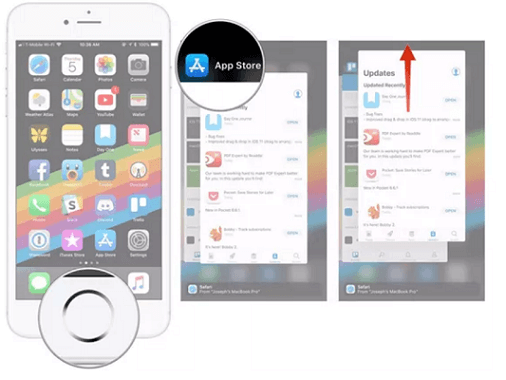
iPhone ऐप्स रीसेट करें
आप विशेष ऐप्स को रीसेट करके भी समस्या का समाधान करने का प्रयास कर सकते हैं। मल्टीटास्किंग स्क्रीन खोलने के लिए होम बटन को दो बार दबाएं। जमे हुए ऐप को ढूंढें, और फिर उसे बंद करने के लिए ऊपर की ओर स्वाइप करें।
iPhone ऐप्स अनइंस्टॉल करें
कभी-कभी, आप कुछ खराब ऐप्स को भी अनइंस्टॉल कर सकते हैं, और देख सकते हैं कि क्या इससे आपका iPhone अनफ्रीज हो सकता है। होम स्क्रीन पर वापस जाएं और चुने हुए ऐप के आइकन को दबाएं। चुनें ऐप हटाएं और टैप करें हटाएं .
पानी की क्षति या भौतिक क्षति के बाद iPhone जम गया
यदि आपका iPhone पानी में गिरने या कठोर सतह पर गिरने के तुरंत बाद जम जाता है, तो संभवतः कुछ आंतरिक घटक प्रभावित हो गए हैं।
लेकिन इसका यह मतलब नहीं है कि सब कुछ खो गया है। पानी की क्षति के लिए, आप निम्नलिखित करके स्थिति का तुरंत उपाय कर सकते हैं:
- अपने iPhone को अलग करें और अपना SIM कार्ड निकालें।
- अपने iPhone को हिलाएं और पानी निकालें।
- कॉटन बड्स का उपयोग करके धीरे से शेष द्रव को पोंछें, और इसे स्वाभाविक रूप से सूखने दें।
हेयरड्रायर का उपयोग करने से बचें क्योंकि इससे आपके डिवाइस का तापमान अधिक हो सकता है या पानी अन्य घटकों में जा सकता है।
भौतिक क्षति के लिए, मैं आपको अपने आप कुछ भी करने की सलाह नहीं देता, क्योंकि एक गलत कदम से आपका iPhone खराब हो सकता है और आपकी Apple वारंटी प्रभावित हो सकती है।
हार्डवेयर क्षति का निदान और मरम्मत सबसे जटिल होती है। आपको तुरंत Genius Bar के साथ एक नियुक्ति बुक करनी चाहिए, Apple सपोर्ट पर एक संदेश छोड़ें, या नजदीकी Apple स्टोर पर जाएं और तकनीशियनों से अपने iPhone की पूरी जांच करवाएं और आवश्यक कार्य करवाएं। यदि आप AppleCare+ वारंटी के अंतर्गत हैं, तो मरम्मत का खर्च आपको ज्यादा नहीं आना चाहिए।
मेरा iPhone क्यों जम गया है और इसे पहली बार में ही कैसे रोका जाए?
रोकथाम इलाज से बेहतर है। यह समझना कि आपका iPhone क्यों जम जाता है और इसे कैसे बनाए रखें, इससे आप ऐसी असुविधाओं से काफी हद तक बच सकते हैं।
- कम स्टोरेज स्पेस जब आपका iPhone मेमोरी में कम होता है, तो उसमें सॉफ्टवेयर अपडेट्स और कैश प्रोसेसिंग के लिए जगह नहीं होती। इसकी पढ़ने/लिखने की गति में भारी कमी आती है, जिससे आपका iOS ऑपरेटिंग सिस्टम धीरे चलने लगता है। इसलिए आपका iPhone अटक सकता है। इसलिए, हमेशा सुनिश्चित करें कि आपके iPhone में कम से कम 20% स्टोरेज स्पेस खाली हो।
- खराब ऐप्स इंस्टॉल करना अपने iPhone पर नया ऐप इंस्टॉल करने से पहले, ऐप स्टोर पर उसकी समीक्षाएं और रेटिंग्स जरूर चेक करें। इसे जरूरत से ज्यादा एक्सेस देने से बचें। अन्यथा, यह आपके iPhone की आंतरिक प्रोसेसिंग में बाधा डालता है।
- जेलब्रेकिंग अपने iPhone को जेलब्रेक करने से बचें। जेलब्रेकिंग से आपका iPhone मैलवेयर हमलों के लिए अधिक संवेदनशील हो जाता है, जिससे इसकी मूल कार्यक्षमता में व्यवधान आता है।
- अधिक गर्मी : यदि आप अपने iPhone का उपयोग बिना विराम के करते रहते हैं, तो वह अधिक गर्म हो सकता है, जिसका प्रदर्शन पर प्रभाव पड़ता है। कुछ समय के लिए अपने iPhone को बंद कर दें, उसे ठंडा करें और एक नई शुरुआत करें।
- पुराना सॉफ्टवेयर : नया iOS सिस्टम नवीनतम सुरक्षा अपडेट्स के साथ आता है, और iPhone के मूल बग्स और कमजोरियों को ठीक कर सकता है साथ ही साइबर खतरों से भी बचाव करता है। ऑटोमैटिक अपडेट्स को चालू करें ताकि आपके iPhone के जमने की संभावनाएं कम हो जाएं।
ये सुझाव सरल हैं लेकिन क्रियान्वित करने योग्य हैं। यदि आप इनका पालन करते हैं, तो संभवतः आपको लंबे समय तक किसी iOS मरम्मत ट्यूटोरियल की आवश्यकता नहीं होगी। तो, ऊपर दिए गए इन सावधानियों को अपनाएं और अपने iPhone को उसके योग्य सर्वश्रेष्ठ अवस्था में रखें।
मुझे विश्वास है कि आपने अब तक अपने जमे हुए iPhone को ठीक कर लिया होगा, क्योंकि यहाँ एकत्रित सभी तरीके सिद्ध हो चुके हैं।
आपके iPhone को जमा देने वाली मुख्य समस्याओं का उल्लेख इस लेख में किया गया है, और यह आपको आपके iPhone को ठीक करने के तरीकों को बेहतर तरीके से समझने में मदद करेगा।
Perfixसबसे अनुशंसित मरम्मत विधि है क्योंकि इसने कई उपयोगकर्ताओं को इसी समस्या को हल करने में मदद की है और इसका उपयोग करना आसान है। इसे आज ही डाउनलोड करें, और आपको कभी पछतावा नहीं होगा।

